Rýchly a jednoduchý spôsob, ako zvýšiť svoje súkromieLinux má prevziať kontrolu nad tým, kto uvidí vaše informácie o vyhľadávaní DNS. Hoci úplne nezakryje všetok prenos IP, zabráni nebezpečným útokom spoofingu DNS a zabezpečí lepšiu bezpečnosť. V systéme Linux je najlepším spôsobom šifrovania prenosu DNS použitie servera DNSCrypt.
DNSCrypt je lokálny program, ktorý pri správnom nastavení na ľubovoľnom počítači so systémom Linux dokáže uzamknúť všetok prenos DNS a zabezpečiť, aby všetko bezpečne smerovalo na správne miesto.
Nainštalujte DNSCrypt
Väčšina distribúcií Linuxu má vo svojich zdrojoch softvéru DNSCrypt, takže jeho inštalácia je hračka. Otvorte terminál a zadajte príkazy, ktoré zodpovedajú vašej distribúcii v systéme Linux.
ubuntu
sudo apt install dnscrypt-proxy
Debian
sudo apt-get install dnscrypt-proxy
Arch Linux
sudo pacman -S dnscrypt-proxy
fedora
sudo dnf install dnscrypt-proxy -y
openSUSE
sudo zypper install dnscrypt-proxy
Generický Linux
Ak nemôžete nájsť verziu DNSCrypt pre svojuĎalším najlepším riešením je stiahnutie programu priamo z Githubu. Našťastie z dôvodu usilovnosti vývojára nie je potrebné zostavovať DNSCrypt zo zdroja. Namiesto toho sú k dispozícii stiahnutia vopred vytvorených binárnych súborov. Tieto binárne súbory budú fungovať vo všetkých distribúciách systému Linux.
Ak chcete získať binárne údaje, otvorte terminál a použite klávesnicu wget nástroj na stiahnutie, ktorý umožňuje získať najnovšiu verziu.
wget https://github.com/jedisct1/dnscrypt-proxy/releases/download/2.0.16/dnscrypt-proxy-linux_x86_64-2.0.16.tar.gz
alebo ak chcete stiahnuť 32-bitovú verziu, postupujte takto:
wget https://github.com/jedisct1/dnscrypt-proxy/releases/download/2.0.16/dnscrypt-proxy-linux_i386-2.0.16.tar.gz
Vedeli ste, že je k dispozícii ARM verzia DNSCrypt? To je správne! Tento nástroj je možné získať v operačných systémoch ARM Linux. Ak ho chcete získať, nainštalujte ho wget, otvorte terminál a uchopte ho nasledujúcim príkazom:
wget https://github.com/jedisct1/dnscrypt-proxy/releases/download/2.0.16/dnscrypt-proxy-linux_arm-2.0.16.tar.gz
Linux ARM64:
wget https://github.com/jedisct1/dnscrypt-proxy/releases/download/2.0.16/dnscrypt-proxy-linux_arm64-2.0.16.tar.gz
S binárnym vydaním na vašom počítači so systémom Linux nainštalujme softvér! Ak chcete začať, použite decht príkaz na úplné extrahovanie obsahu archívu.
tar -xzvf dnscrypt-proxy-linux_*-2.0.16.tar.gz
Rozbalením binárneho priečinka DNSCrypt sa všetky potrebné súbory umiestnia do priečinka „Linux“ v systéme Windows /Domov, Je bezpečné uchovávať tieto súbory v / home /, kde wget nástroj dať. Pozor, priečinok neodstránite náhodou!
Ak chcete nástroj spustiť, musíte najskôr vstúpiť do novo extrahovaného priečinka so súbormi. Pomocou CD príkaz, prejdite naň.
cd linux-*
DNSCrypt sa spustí nasledujúcim príkazom:
./dnscrypt
Nastaviť DNSCrypt
Nástroj DNSCrypt je na vašom počítači so systémom Linux a je pripravenýísť. To, že je nainštalovaný, ešte neznamená, že to funguje. Aby to fungovalo, budete musieť, bohužiaľ, pohrať s nastaveniami DNSCrypt. Prvým krokom je výber verejného DNS.
Existuje veľa bezpečných a bezpečných verejných DNSmožnosti tam. Ak potrebujete lepšiu bezpečnosť, je dôležité ísť s alternatívnym serverom DNS, namiesto toho, aby ste sa držali toho, ktorý poskytuje váš poskytovateľ internetových služieb. Ak v systéme Linux nezakrývate šifrovanú službu DNS, nemáte zmysel.
Skutočne dobrá voľba pre bezpečné verejné DNS jeCloudFlare. Dôvod, prečo ísť s týmto poskytovateľom, je jednoduchý: zo všetkých ostatných riešení DNS tam, CloudFlare opakovane ukázal, že sa starajú o súkromie používateľov, pokiaľ ide o DNS. Rýchlo to horí!
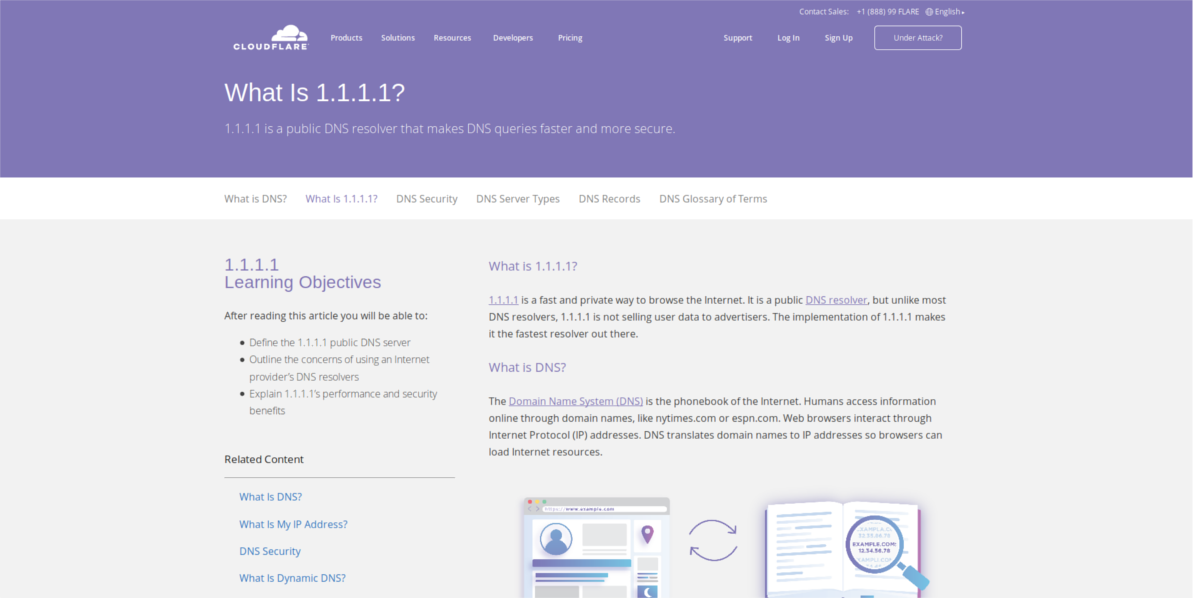
Poznámka: Nechcete používať službu CloudFlare DNS? OpenDNS je solídna alternatíva. Viac informácií tu!
Kliknite na ikonu siete a upravte predvolené pripojenie.
Nájdite možnosť IPv4 a vyhľadajte „DNS servery“. Do textového poľa „Servery DNS“ prilepte nasledujúcu adresu:
127.0.0.2
Po nastavení softvéru DNSCrypt je nevyhnutné, aby ste správcu siete reštartovali nasledujúcim príkazom. Ak tak neurobíte, je pravdepodobné, že nástroj odmietne fungovať.
sudo systemctl restart NetworkManager.service
Použiť nastavenia DNS
Základné nastavenia umožňujúce fungovanie nástroja DNSCrypt fungujú. Posledné, čo musíte urobiť, je rozbaľovať sa na príkazový riadok a použiť profil DNS.
sudo dnscrypt-proxy -R cloudflare -a 127.0.0.2:53 -u dnscrypt
Zakázať DNSCrypt
DNSCrypt je pekný malý nástroj, ktorý umožňuje používateľomskryť vyhľadávanie DNS, zvýšiť bezpečnosť a zabrániť falšovaniu DNS. Ak však zistíte, že to nie je pre vás (z akéhokoľvek dôvodu), môžete ho deaktivovať.
Vďaka systému init systému v systéme Linux, DNSCrypt ho môžu používatelia kedykoľvek spustiť a zastaviť bez toho, aby ho museli odinštalovať! Otvorte terminál a získajte koreňový shell.
sudo -s
S koreňovým shellom môžete slobodne manipulovať so servisnými súbormi DNSCrypt. Ak ho chcete zastaviť, spustite nasledujúci príkaz:
sudo systemctl stop dnscrypt-proxy.service
Ak ju chcete úplne zakázať a zabrániť jej spusteniu pri spustení, postupujte takto:
sudo systemctl disable dnscrypt-proxy.service</ P>

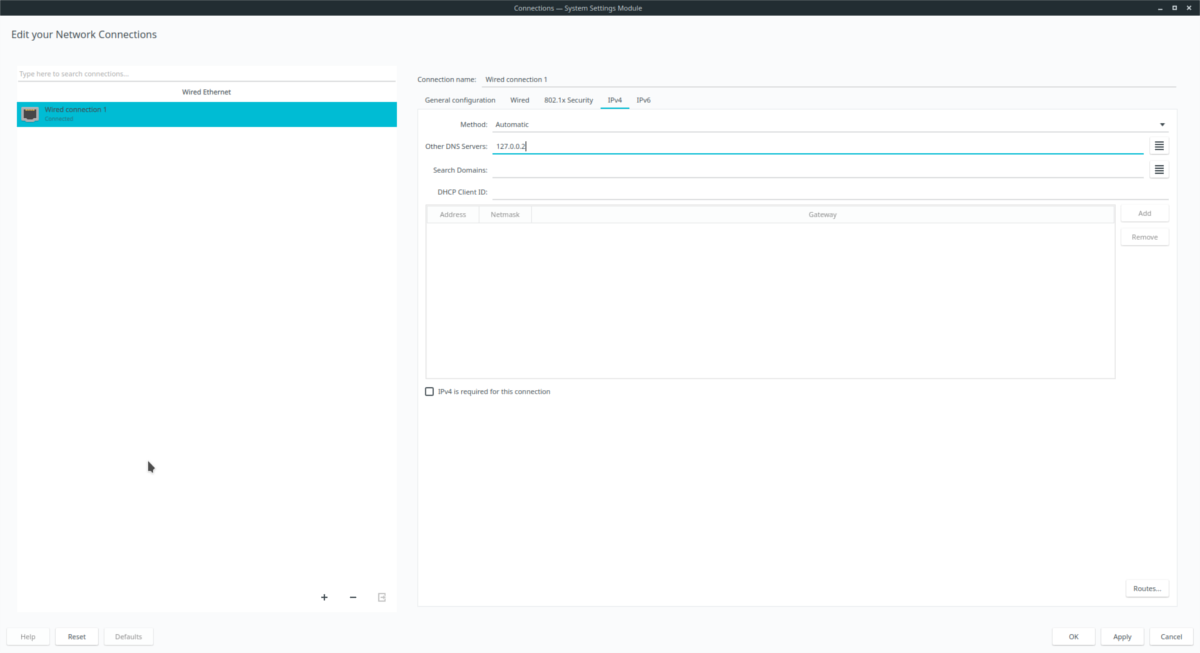












Komentáre